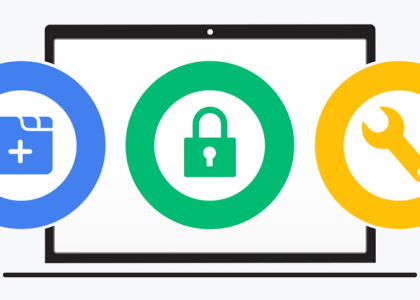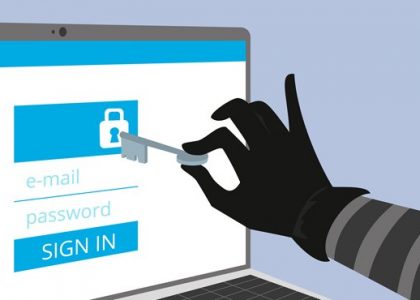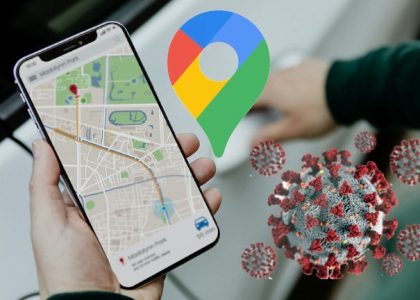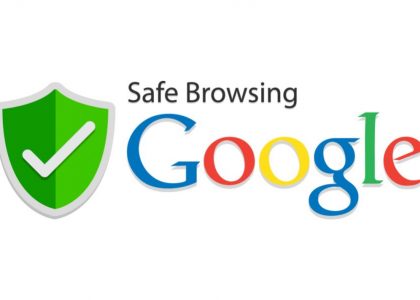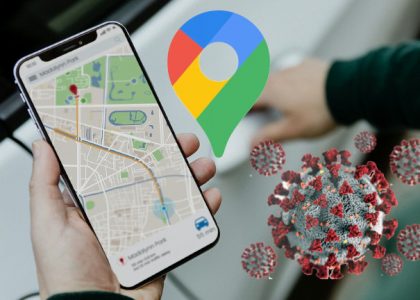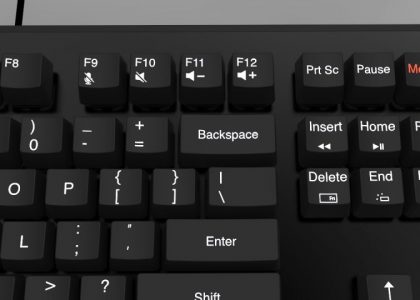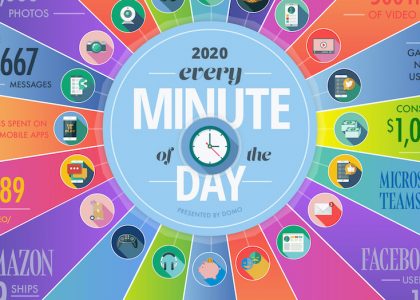Bạn muốn tiết kiệm năng lượng và pin máy tính xách tay của mình? Hoặc ngược lại, bạn muốn cải thiện hiệu suất của nó? Có thể thông qua cài đặt nguồn của Windows 10 để tối ưu hóa máy tính theo sở thích của bạn về mặt hiệu suất.
Hai tình huống có thể phát sinh để tối ưu hóa hiệu suất của máy tính.
Một mặt, bạn có thể có một chiếc máy tính xách tay mà bạn muốn tiết kiệm pin để nó tồn tại lâu hơn ngay cả khi bạnchấp nhận rằng máy tính đó chậm hơn một chút.
Ngược lại, bạn có thể muốn có một chút “tăng cường” để làm cho nó hiệu quả hơn khi chơi trò chơi hoặc cho phần mềm tiêu tốn nhiều năng lượng hơn như phần mềm chỉnh sửa video hoặc ảnh.
Bạn có thể điều chỉnh cài đặt nguồn của máy tính trên Windows 10 tùy theo nhu cầu của bạn.
Cách thay đổi cài đặt nguồn trên Windows 10
Có ba chế độ năng lượng trên máy tính chạy Windows 10: sử dụng bình thường, tiết kiệm năng lượng và hiệu suất cao.
Sử dụng bình thường là sử dụng theo mặc định, với chế độ này máy tính tự động tìm kiếm sự cân bằng giữa hiệu suất và tiết kiệm năng lượng.
Chế độ tiết kiệm năng lượng như tên gọi của nó là tìm cách giảm tiêu thụ tài nguyên máy tính và do đó tiết kiệm năng lượng.
Cuối cùng, chế độ hiệu suất cao sử dụng nhiều năng lượng để máy đạt hiệu xuất cao có thể.
Để thay đổi cài đặt nguồn trên máy tính với Windows 10, bạn làm như sau:
1. Nhấp nút Start và sau đó chọn nhấp nút Settings.

2. Nhấp vào thể loại System.

3. Nhấp vào Power & Ssytem và sau đó nhấp vào Additional power settings.

4. Nhấp vào nút Show additional plans.

5. Chọn chế độ năng lượng bạn muốn.

Chỉ đơn giản như vậy!
Tùy thuộc vào việc bạn sử dụng máy tính của mình và nhu cầu riêng biệt, bạn có thể nhanh chóng điều chỉnh lại các thông số này và điều chỉnh chúng theo những gì bạn muốn để tối ưu hóa PC của bạn.
Đoàn B. Minh Luân